
Uložení míst určení ze Vzdáleného uživatelského rozhraní
1660-083
Pomocí počítače můžete uložit nebo upravit místa určení v adresáři zařízení. Zde zadejte sdílenou složku nebo server FTP.

|
|
Tato nastavení můžete změnit pouze v případě, že jste přihlášeni v režimu správce systému.
|
1
Spusťte funkci Vzdálené uživatelské rozhraní. Spuštění Vzdáleného uživatelského rozhraní
2
Klikněte na [Adresář] na stránce portálu. Obrazovka Vzdáleného uživatelského rozhraní

Pokud je zobrazena obrazovka pro zadání kódu PIN
Adresář je chráněn kódem PIN. Zadejte kód [PIN] a klikněte na tlačítko [OK].
3
Klikněte na [Kódovaná volba].
Místa určení lze také zaregistrovat do oblíbených položek. V takovém případě klikněte na [Oblíbená] namísto položky [Kódovaná volba]. Oblíbené
4
Klikněte na textový odkaz v části [Číslo], [Typ] nebo [Jméno] u položky „Neuloženo“.
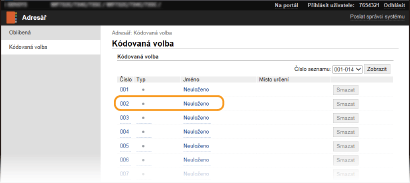

Po kliknutí na příslušný textový odkaz pod položkou [Číslo], [Typ] nebo [Jméno] lze upravit již uloženou položku.
Kliknutím na příslušné tlačítko [Smazat] lze uložené místo určení odstranit.
Pokud místo určení odstraníte z adresáře, odstraníte je také z oblíbených nastavení. Uložení často používaných nastavení
5
Vyberte typ cílového umístění, kterou chcete uložit, a klikněte na [OK].
Chcete-li uložit sdílenou složku nebo adresu serveru FTP, vyberte možnost [Soubor].
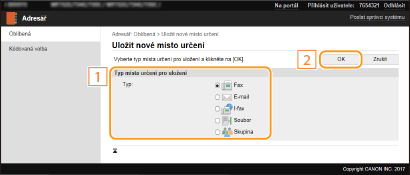
6
Nastavte místo určení.
 Uložení místa určení faxů
Uložení místa určení faxů
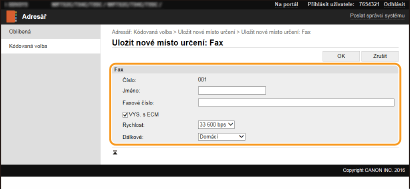
[Jméno]
Zadejte název místa určení.
Zadejte název místa určení.
[Faxové číslo]
Zadejte pro místo určení číslo faxu.
Zadejte pro místo určení číslo faxu.
[VYS. s ECM]
Pole zaškrtněte, pokud chcete umožnit následující: v případě chyby při odesílání obrázku bude chyba překontrolována a opravena, aby nedošlo k odeslání chybného obrazu.
Pole zaškrtněte, pokud chcete umožnit následující: v případě chyby při odesílání obrázku bude chyba překontrolována a opravena, aby nedošlo k odeslání chybného obrazu.
[Rychlost]
Pokud přenosy začínají se zpožděním, například kvůli nevyhovujícímu telefonnímu připojení, můžete snížit počáteční rychlost přenosu.
Pokud přenosy začínají se zpožděním, například kvůli nevyhovujícímu telefonnímu připojení, můžete snížit počáteční rychlost přenosu.
[Dálkové]
Při ukládání mezinárodních faxových čísel nastavte položky [Mezinárodní (1)] až [Mezinárodní (3)] podle příslušných podmínek přenosu.
Při ukládání mezinárodních faxových čísel nastavte položky [Mezinárodní (1)] až [Mezinárodní (3)] podle příslušných podmínek přenosu.

Můžete také zadat možnosti [VYS. s ECM] a [Rychlost] z nabídky <Nastavení faxu> (<Odeslat>) na ovládacím panelu. Pokud však provedete nastavení prostřednictvím nabídky <Adresář>, máte možnost provést podrobné nastavení míst určení uložených v adresáři.
|
 Uložení místa určení e-mailu nebo i-faxu
Uložení místa určení e-mailu nebo i-faxu
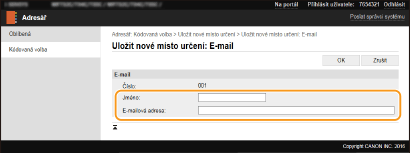
[Jméno]
Zadejte název místa určení.
Zadejte název místa určení.
[E-mailová adresa]/[Adresář I-faxu]
Zadejte e-mailovou adresu místa určení.
Zadejte e-mailovou adresu místa určení.
 Uložení místa určení ve sdílené složce nebo na serveru FTP
Uložení místa určení ve sdílené složce nebo na serveru FTP
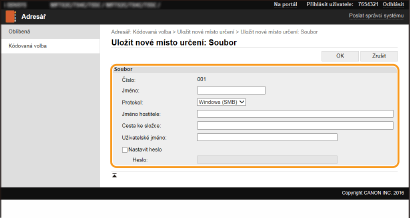
[Jméno]
Zadejte název místa určení.
Zadejte název místa určení.
[Protokol]
Vyberte protokol pro místo určení.
Vyberte protokol pro místo určení.
|
[Windows (SMB)]
|
Tuto možnost vyberte při ukládání cílové složky jako místa určení.
|
|
[FTP]
|
Tuto možnost vyberte při ukládání serveru FTP jako místa určení.
|
[Jméno hostitele]
Sdílená složka
Zadejte název nebo IP adresu počítače. Můžete zahrnout cestu ke sdílené složce s názvem nebo IP adresou počítače (např. „\\kancelar\sdilene“ nebo „\\192.168.2.100\sdilene“).
Zadejte název nebo IP adresu počítače. Můžete zahrnout cestu ke sdílené složce s názvem nebo IP adresou počítače (např. „\\kancelar\sdilene“ nebo „\\192.168.2.100\sdilene“).
Server FTP
Zadejte IP adresu serveru FTP (např. „192.168.2.100“).
Zadejte IP adresu serveru FTP (např. „192.168.2.100“).

Použití serveru DNS
Místo názvu počítače nebo IP adresy můžete zadat také název hostitele (nebo úplný název – FQDN) (např. pro sdílenou složku: „\\kancelar.organizace.spolecnost.com\sdilene“).
|
[Cesta ke složce]
Zadejte umístění složky, do které chcete data odesílat.
Zadejte umístění složky, do které chcete data odesílat.
Sdílená složka
Jako oddělovač použijte znak „\“. Zadejte úroveň odpovídající cestě zadané v části [Jméno hostitele].
Jako oddělovač použijte znak „\“. Zadejte úroveň odpovídající cestě zadané v části [Jméno hostitele].
Server FTP
Jako oddělovač použijte znak „/“. Cesta je absolutní cesta, když je „/“ umístěno nahoře, jinak jde o relativní cestu vzhledem k aktuálnímu adresáři přihlášeného uživatele.
Jako oddělovač použijte znak „/“. Cesta je absolutní cesta, když je „/“ umístěno nahoře, jinak jde o relativní cestu vzhledem k aktuálnímu adresáři přihlášeného uživatele.

Pokud neexistuje složka, do které se uloží data, vytvoří se složka se zadaným názvem automaticky při provedení odeslání. Avšak pokud zadaná cesta zahrnuje dvě nebo více úrovní neexistujících složek nebo pokud uživatel nemá oprávnění zápisu pro nadřazenou složku, nevytvoří se žádná složka a proces se ukončí s chybou odesílání.
|
[Uživatelské jméno]
Zadejte uživatelské jméno pro sdílenou složku nebo server FTP.
Zadejte uživatelské jméno pro sdílenou složku nebo server FTP.
[Nastavit heslo]
Chcete-li nastavit pro sdílenou složku nebo server FTP heslo, zaškrtněte toto políčko a zadejte heslo do pole [Heslo].
Chcete-li nastavit pro sdílenou složku nebo server FTP heslo, zaškrtněte toto políčko a zadejte heslo do pole [Heslo].

|
Zajistěte, aby byl v počítači a Vzdáleném uživatelském rozhraní vybrán stejný jazyk zobrazení.[Jméno hostitele] a [Cesta ke složce] se nemusí zobrazit správně nebo příslušný odkaz nemusí být použitelný.
|
7
Klikněte na [OK].